고정 헤더 영역
상세 컨텐츠
본문
자막이란
자막이 필요한 영상을 시청하고 계십니까?
나의 취미생활로 인해서, 자기 계발을 위해서, 핵심 장면을 보기 위해서 등
다양한 이유로 영상을 이용하지 않을까 싶습니다
개인에 따라 차이는 있겠지만 나에게 필요한 영상인데 자막이 필요하거나 필요 없는 경우도
생기지 않을까 싶습니다 이런 경우에는 자막 설정 기능을 활용하면 도움을 받을 수 있습니다
이미 많이 이용하고 계시는만큼 알고 계실지도 모르겠지만
내가 시청하는데 자막으로 인해서 불편한 경우에는 없애는 것이 더 좋을지도 모릅니다
이를 위해서는 설정을 활용하면 가능하다고 할 수 있는데 잠깐 그 부분에 대해서
소개를 해보려고 합니다

유튜브 자막 없애기 - 실행
자막은 모든 영상에서 보이는 것은 아닙니다
영상을 등록한 사람이 어떻게 설정하느냐에 따라서도 이 자막의
이용 여부가 달라질 수 있는 부분이기 때문이라고 보입니다
먼저 해당 앱을 실행해주고 내가 원하는 영상을 찾아주면 됩니다
이때 오른쪽 상단에 있는 3개의 점을 찾아주시면 됩니다
발견하셨다면 이를 클릭하고 자막을 선택하시면 됩니다
하지만 아래와 같이 자막이 사용불가라고 나오는 경우도 있습니다



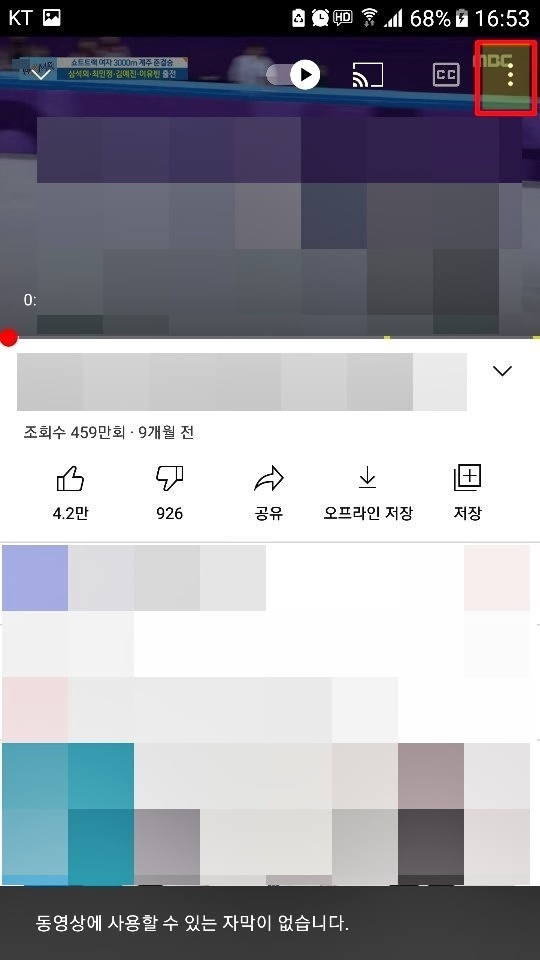
유튜브 자막 없애기 - 점
반대로 자막이라고만 나오는 경우도 발생하게 됩니다
이러한 차이가 생기는 것은 영상을 등록한 사람이 해놓은 설정에 따라 다르기 때문에
이 부분은 고려를 하고 이용해 주어야 한다는 점이기도 합니다
이때 자막을 누르면 사용중지라는 버튼이 보이게 되는데
이를 클릭하면 자막을 없앨 수 있게 됩니다
간단하게 설정을 할 수 있지만 모든 영상이 가능한 것은 아니기에
내가 원하는 영상에 대해서 모두 해당한다고 볼 수도 없다는 점이 있습니다

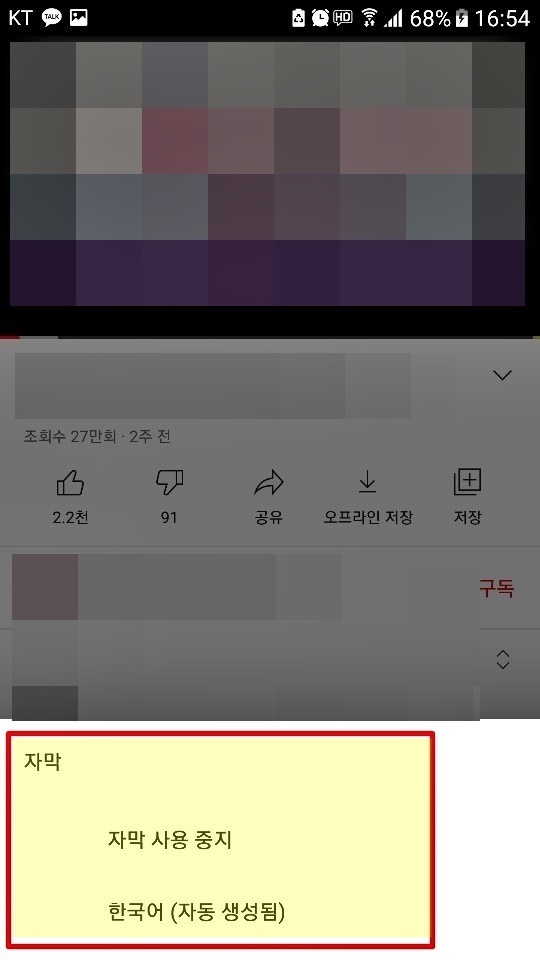


유튜브 자막 없애기 마무리
대부분은 이 자막 설정을 해놓는 것 같지만 일부 그렇지 않기도 합니다
자막은 영상을 시청하는데 불편함도 있기 때문에 없애는 법을 알고 있는다면
내가 언제든지 원할 때 설정할 수 있는 기능이 아닐까 싶습니다
내가 보고 싶은 영상이 있는데 자막이 걸리적거리면 안 되기 때문입니다
물론 개인마다 선호하는 영상은 다르기 때문에 선택은 자유라고 볼 수 있겠습니다
모바일과는 다르게 pc에서는 영상 부분을 보면 바로 확인이 가능하기 때문에
쉽게 적용할 수 있는 부분이니 참고하시면 좋을 것 같습니다
저의 글을 읽어 주셔서 감사합니다 오늘도 즐거운 하루 보내세요~
저의 글이 조금이나마 도움이 되셨다면 로그인이 필요 없는 공감♥ 한번 꾸욱 눌러주세요 ^^
'IT정보' 카테고리의 다른 글
| 꽃 mbti 도라지 나왔어요 (0) | 2021.01.28 |
|---|---|
| 갤럭시 엣지패널 설정하기 (0) | 2021.01.27 |
| 유튜브 동영상 반복재생 어떻게 해요 (0) | 2021.01.24 |
| 국민은행 앱 통장사본 알아볼게요 (0) | 2021.01.23 |
| 유튜브 오디오 라이브러리 무엇인가? (0) | 2021.01.22 |






댓글 영역